2 tapaa muuntaa DAV MP4:ksi parhaalla videolaadulla
Kun sinulla on DAV-tiedostoja digitaalisesta videotallentimesta kytkettynä CCTV-turvakameroihin, haluat ehkä jakaa ne Android-puhelimeesi, iPhoneen tai muihin laitteisiin. Miten muuntaa DAV MP4: ksi helposti? Tietysti voit oppia lisää DAV-tiedostomuodosta, kuinka muuntaa DAV AVIksi ja jopa parhaasta menetelmästä purkaa DAV MP4: lle artikkelista.
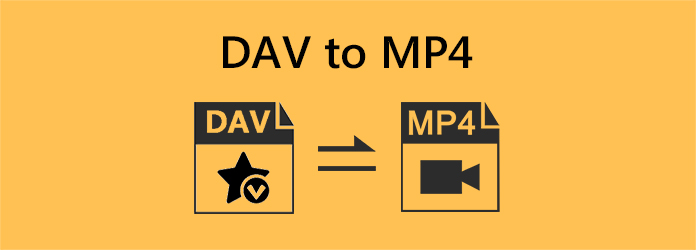
Osa 1: Mikä on DAV-tiedostotyyppi
Miksi oletusmediasoitin ei voi DAV-tiedostoja tietokoneellasi? Pitääkö sinun muuntaa DAV MP4:ksi? DAV-tiedostot tallentavat videoita, jotka on tallennettu salatussa muodossa pakattuna modifioidulla MPEG-pakkauksella. Tietysti voit toistaa DAV-videoita rajoitetuilla videosoittimilla, kuten DVR365-soitinohjelmistolla, VLC-mediasoittimella ja muilla. Mutta jos haluat toistaa DAV-tiedostoja yleisillä alustoilla tai laitteilla, kuten Android-puhelimella tai iPhonella, sinun on sen sijaan muutettava DAV MP4:ksi.
Osa 2: Kuinka muuntaa DAV MP4:ksi VLC:llä
Koska DAV-tiedostot ovat salatussa muodossa, DAV-tiedostojen toistaminen on vaikeaa, ei mainintaa DAV-tiedostojen muuntamisesta MP4-tiedostoiksi DVR365:ssä. Tietysti voit ladata materiaalia tai tiedostoja DVR365:stä ja muuntaa DAV MP4-tiedostoiksi VLC:n avulla noudattamalla ohjeita.
Vaihe 1 Kirjaudu sisään digitaalikamera-tallentimeesi tietokoneesi kautta ja eristä tarvittava videoalue. Sen jälkeen voit ladata sen kiintolevylle. Tiedostot tallennetaan DAV-tiedostoina.
Vaihe 2 Käynnistä VLC ja napsauta Tiedosto-painiketta vasemmassa yläkulmassa. Napsauta sitten Muunna/Tallenna -painiketta. Napsauta uudessa paneelissa Lisää-painiketta lisätäksesi DAV-tiedostosi. Napsauta sitten alareunassa olevaa Muunna/Tallenna -painiketta.
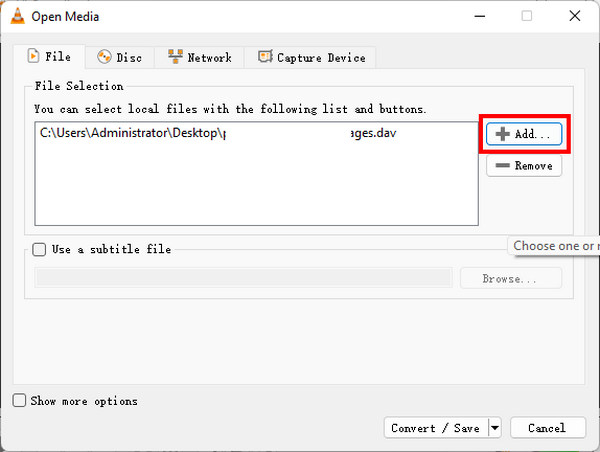
Vaihe 3 DAV:n vaihtaminen MP4:ksi on erittäin helppoa, kun voit lisätä tiedoston VLC:hen. Klikkaa Profiili pudotusvalikosta valitaksesi MP4-muodon. Napsauta sitten selailla -painiketta valitaksesi kohteen vietylle videolle. Napsauta lopuksi Aloita -painiketta muuntaaksesi DAV helposti MP4:ksi. Voit soittaa levyjä millä tahansa MP4-soitin Windowsissa ja Macissa.
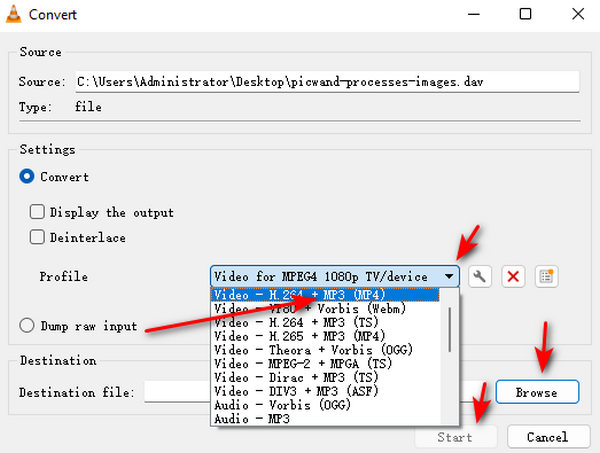
Vaihe 4 Valitse vain kohdekansio tulostettavan AVI-muodolle ja napsauta Muuntaa -painike muuntaa DAV AVI-tiedostoiksi. Tämän jälkeen voit muuntaa AVI: n MP4-tiedostoiksi videomuunnosohjelmalla.
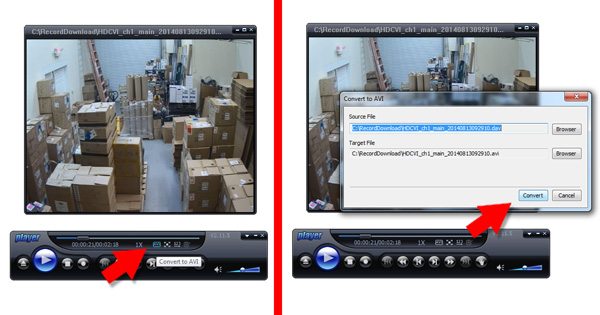
Osa 3: Paras tapa purkaa DAV AVI MP4: ään
Vaikka VLC voi muuntaa DAV-videon MP4-muotoon, se ei voi muokata videotasi poistamaan tärkeitä leikkeitä tallennetusta videosta. Mikä olisi paras tapa muuntaa DVI AVI -tiedostot MP4-muotoon? Onko sinun muutettava 4K MP4 -tiedostoja tai optimaalisia MP4-tiedostoja iPhonelle, Tipard Video Converter Ultimate on monipuolinen tapa muuntaa DVI AVI haluttuun MP4-muotoon. Siinä on edistyneitä ominaisuuksia DAV-videon muokkaamiseen ja videon skaalaamiseen sen jälkeen, kun olet muuttanut DAV:n MP4:ksi.
- 1. Muunna DAV AVI MP4, 4K MP4, Android-puhelimeen, iPhoneen ja muihin.
- 2. Muokkaa DAV-tiedostoja, kuten jaa, yhdistä, rajaa, pakkaa ja käytä suodattimia.
- 3. Pakkaa DAV for iPhone säätämällä tarkkuutta, bittinopeutta ja muuta.
- 4. Transkooda DAV-tiedostot GPU-kiihtyvyydellä 60x nopeammalla ja helposti.
Vaihe 1 Lataa ja asenna DAV AVI to MP4 -muunnin. Voit käynnistää ohjelman tietokoneellasi. Valitse Muunnin ja napsauta Lisää tiedostoja -painiketta lisätäksesi DAV AVI -tiedostot ohjelmaan. Voit myös vetää videon suoraan videomuuntimeen.
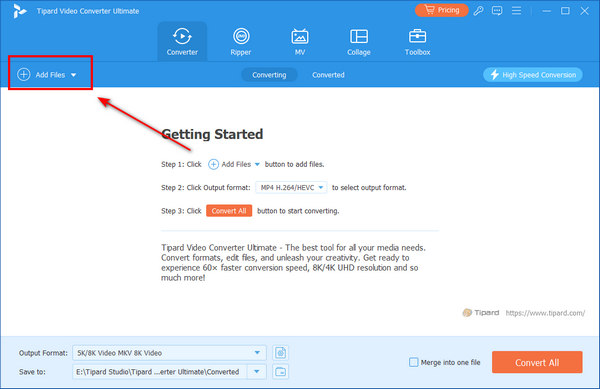
Vaihe 2 Valitse Profiili -painiketta valitaksesi MP4-muodon. Jos sinun on muutettava DAV MP4-muotoon iPhone- tai Android-puhelimeesi, valitse haluamasi laite Laite Tab.
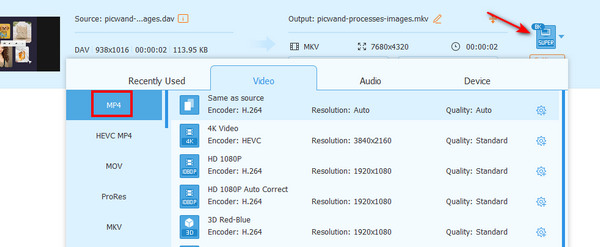
Vaihe 3 Kun sinulla on vain osa DAV-tiedostosta, voit napsauttaa Leikkaus -painiketta lisätäksesi uuden osan, jaa video osiin. Voit myös napsauttaa muokata Painiketta raja videosi.
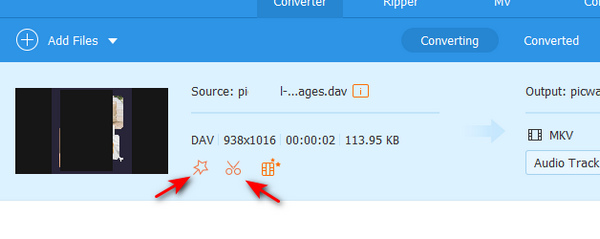
Vaihe 4 Kun kaikki asetukset on tehty hyvin, voit valita kohdekansion tulostettaville MP4-tiedostoille. Napsauta vain Muunna kaikki -painiketta aloittaaksesi DAV-muunnoksen MP4:ksi.
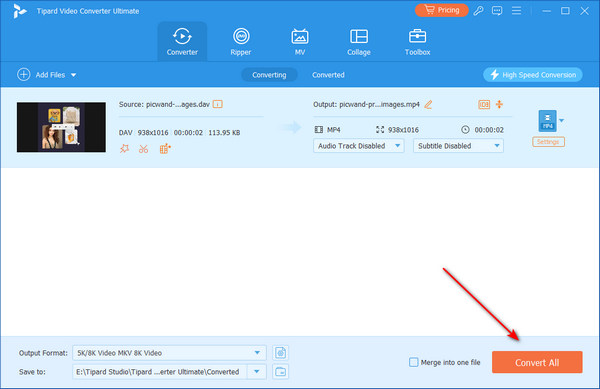
Osa 4: Usein kysyttyjä kysymyksiä DAV: n muuntamisesta MP4: ksi
Kuinka toistaa DAV-tiedostoja oletusmediasoittimessa?
Jos et voi toistaa DAV-tiedostoja oletusmediasoittimella, voit ladata ja asentaa K-Lite Codec Pack for Windows -sovelluksen. MacBookin suhteen sinun on muunnettava DAV MP4: ksi etukäteen.
Kuinka ladata DAV-tiedostoja DVR-laitteeltasi?
Siirry DVR-laatikkoon ja etsi USB-portti, joka löytyy DVR: n takaa tai edestä. Sen jälkeen voit kytkeä USB-kaapelin laitteen USB-liittimeen ja kytkeä sitten toinen pää tietokoneesi vapaaseen USB-porttiin.
Mikä on parempi, muuntaa DAV MP4- tai AVI-tiedostoksi?
Suurin osa DAV-tiedostoista koodataan H.264 MPEG-tiedostoon riippumatta siitä, muutetaanko DAV AVI: ksi tai MP4: ksi, sinun on vain pidettävä alkuperäinen videokoodekki, sillä se säilyttää DAV-tiedostojen parhaan laadun. Tietenkin, kun muunnat DAV MP4: ksi, voit käyttää tiedostoa useimmissa laitteissa.
Yhteenveto
Sitä ei ole helppo muuntaa salatuksi DAV MP4: lle Videot. Tärkeintä on, kuinka voit ladata DAV-tiedoston digitaalikamerastasi. VLC on tehokas tapa muuttaa DAV MP4:ksi. Se voi kuitenkin auttaa leikkaamaan tallenteita. On parempi, jos valitset Tipard Video Converter Ultimate muuntaa DAV AVI -tiedostot MP4-muotoon tai optimaalisiin videoihin helposti mille tahansa laitteelle. Se voi helposti leikata videoita ymmärtääksesi tallenteen tärkeät osat.







